Operační systém macOS nabízí kromě jiného také nativní aplikaci s názvem Pages, která slouží k tvorbě, úpravě a sdílení textových dokumentů. Tato aplikace nabízí spoustu užitečných nástrojů pro vaši práci. Pokud s Pages pracujete teprve krátce, případně jste na tento software přešli například z Wordu, možná se vám bude hodit naše dnešní pětice tipů a triků, které vám usnadní práci v Pages.
Mohlo by vás zajímat

Přizpůsobení automatických oprav
Automatické úpravy vám mohou při tvorbě dokumentů skvěle posloužit a usnadnit vám práci. To platí dvojnásob, pokud si tyto automatické úpravy náležitě přizpůsobíte tak, aby co nejvíce vyhovovaly vašim představám. Spusťte Pages a poté zamiřte do nástrojové lišty v horní části obrazovky, kde kliknete na Pages -> Předvolby. V horní části okna předvoleb klikněte na Automatické opravy a proveďte potřebné úpravy.
Vytváření vlastních stylů
Pokud při tvorbě dokumentů v aplikaci Pages na Macu často aplikujete na vybrané části textu vždy stejná pravidla, co se týče fontu, velikosti písma, barvy a dalších parametrů, můžete si soustavy těchto parametrů uložit jako vlastní styly, abyste je příště nemuseli nastavovat manuálně. Nejprve na text aplikujte požadované parametry a text označte. Poté v pravé horní části okna aplikace Pages klikněte na Formát, ve sloupci vpravo klikněte na rozbalovací menu pod položkou Text a v pravé horní části tohoto menu klikněte na „+“. V závěru stačí jen pojmenovat právě vytvořený styl.
Užitečné šablony
V aplikaci Pages na Macu můžete pracovat nejen s prázdnými dokumenty, ale také s šablonami, které si můžete buďto vytvářet sami, nebo je vybrat z nabízeného seznamu ve chvíli, kdy vytváříte nový dokument. Pokud vám tyto přednastavené šablony nevyhovují, nezoufejte – internet jich má pro vás opravdu spoustu. Plno užitečných šablon pro aplikace balíčku iWork najdete například na iWorkCommunity.
Mohlo by vás zajímat
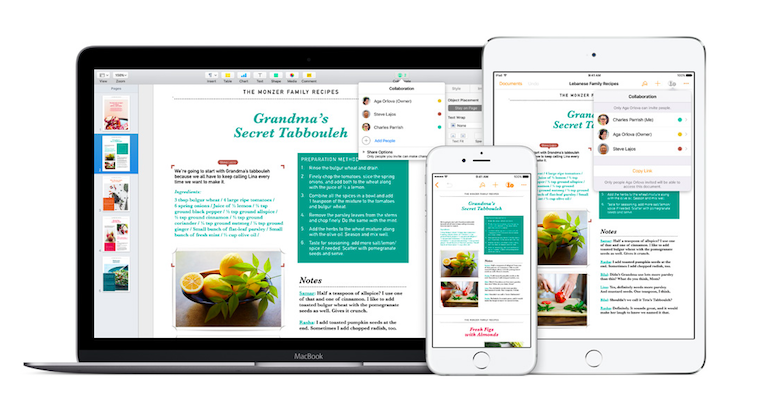
Práce s verzemi dokumentů
Mezi vlastnosti aplikací kancelářského balíčku iWork patří mimo jiné také průběžné automatické ukládání dokumentů, takže tuto důležitou součást práce nemusíte obstarávat průběžně sami. Díky průběžnému ukládání se můžete také vracet k předešlým verzím vašich dokumentů. Stačí, když na nástrojové liště v horní části obrazovky vašeho Macu kliknete na Soubor -> Procházet všechny verze. Zobrazí se vám náhled aktuálního dokumentu vedle skupiny náhledů předešlých verzí. Pro návrat k vybrané verzi klikněte na Obnovit.
Přizpůsobení nástrojové lišty
Pokud Pages na Macu používáte opravdu často, určitě uvítáte možnost přizpůsobit si nástrojovou lištu této aplikace tak, abyste na ní našli právě ty prvky, které potřebujete mít po ruce. Pro přizpůsobení nástrojové lišty nejprve na tuto lištu klikněte pravým tlačítkem myši. V menu, které se vám zobrazí, zvolte Upravit panel nástrojů. Zobrazí se vám nabídka prvků, které jsou k dispozici. Požadované prvky můžete nyní přetáhnout na odpovídající místo na nástrojové liště, stejný princip aplikujte při odstranění nepotřebných prvků.
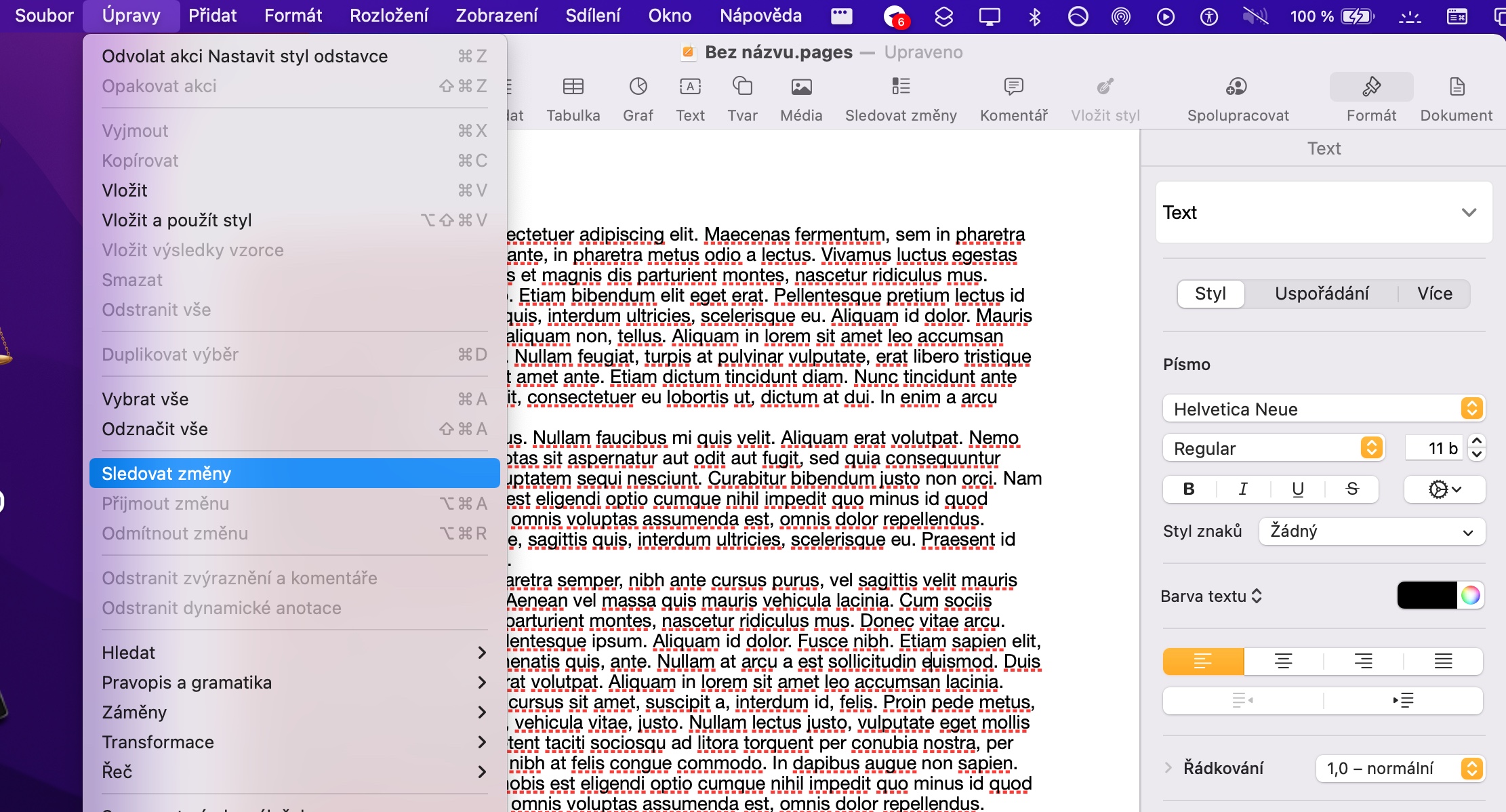
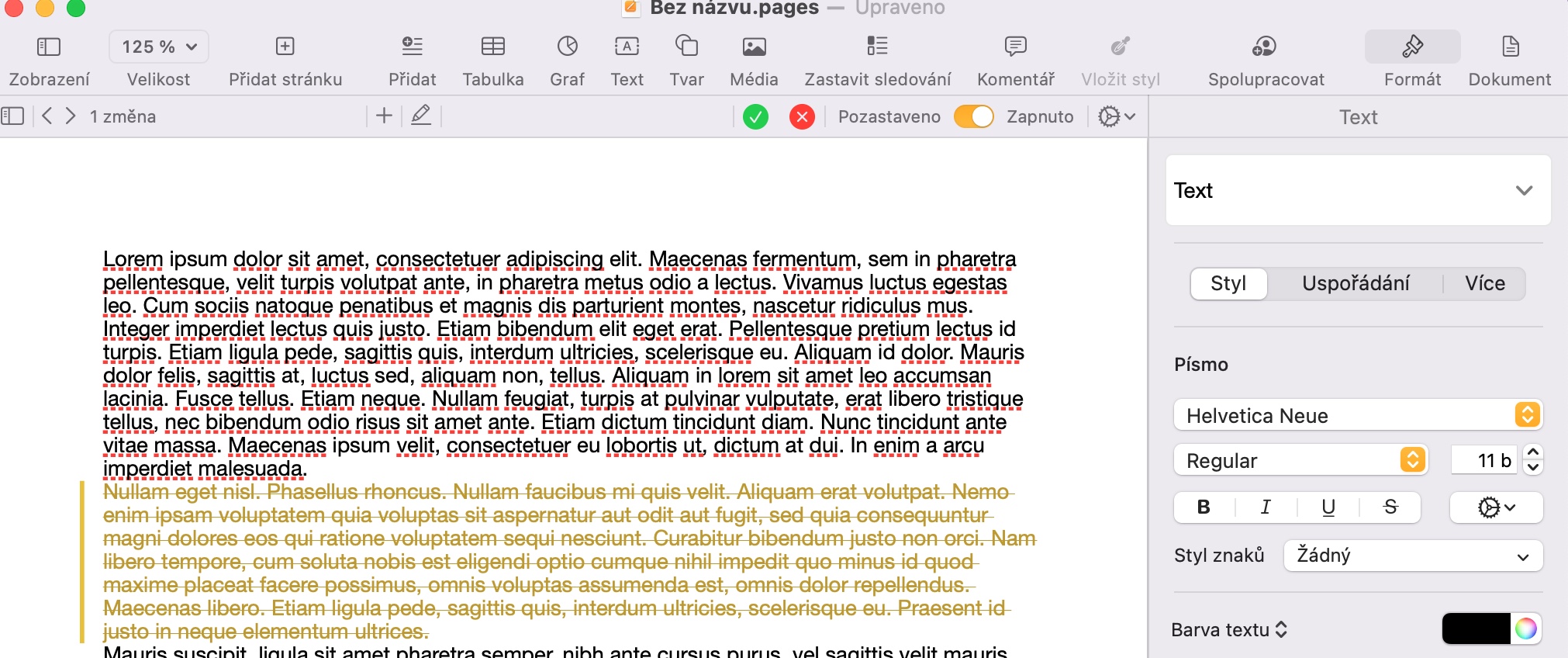
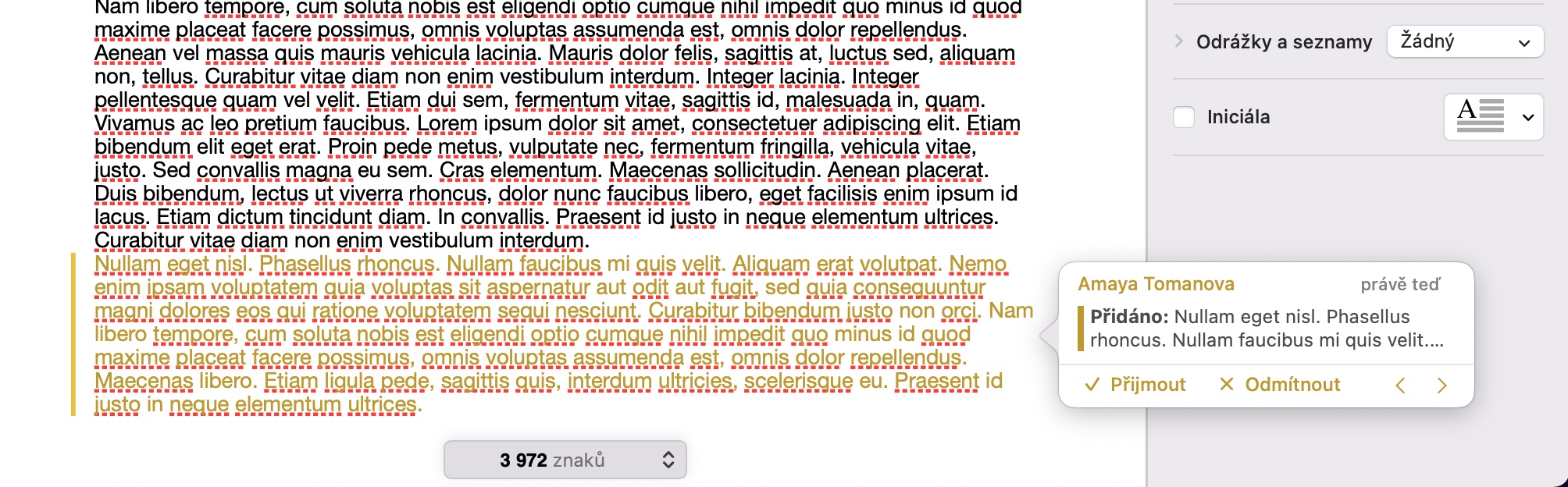
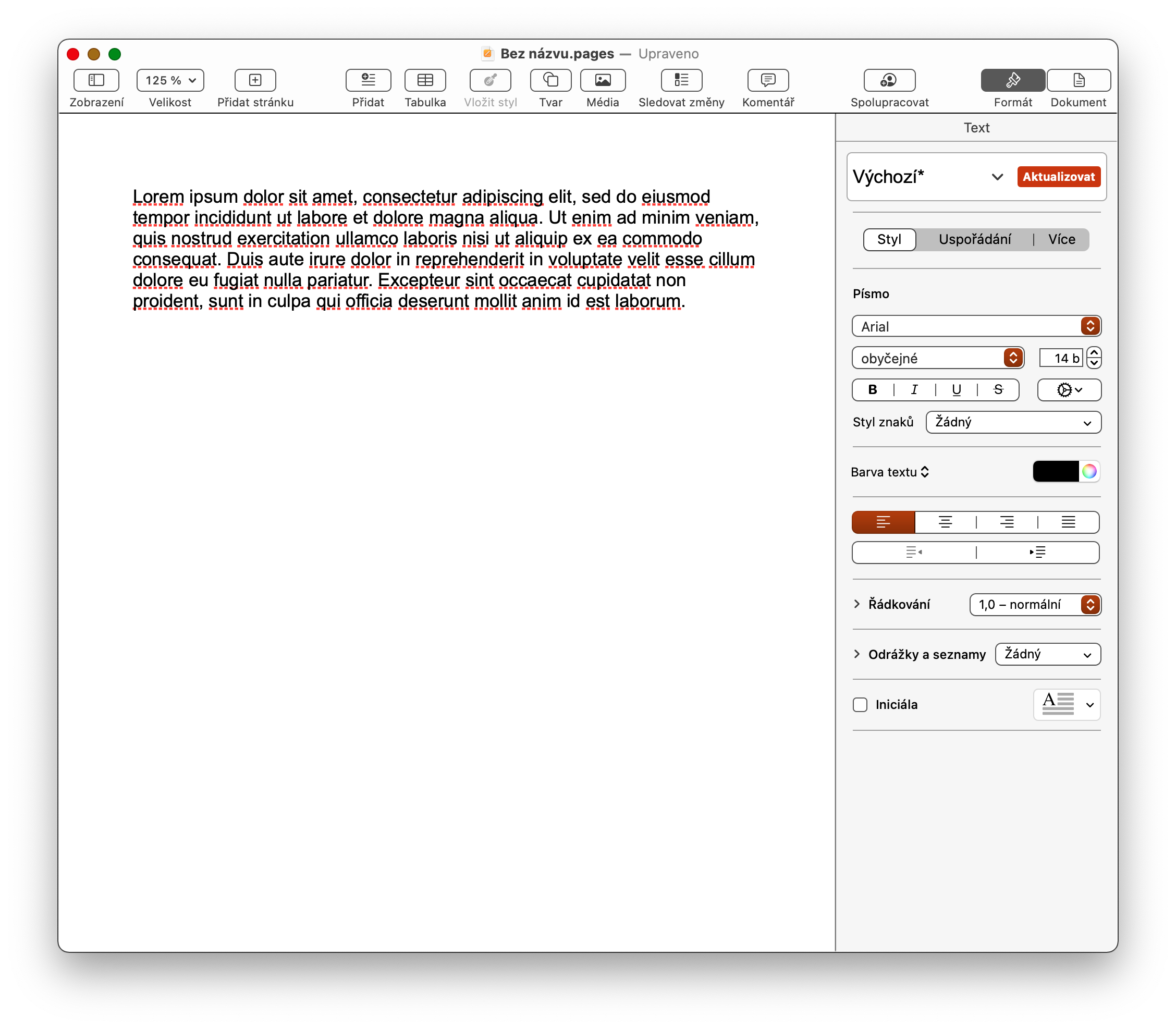
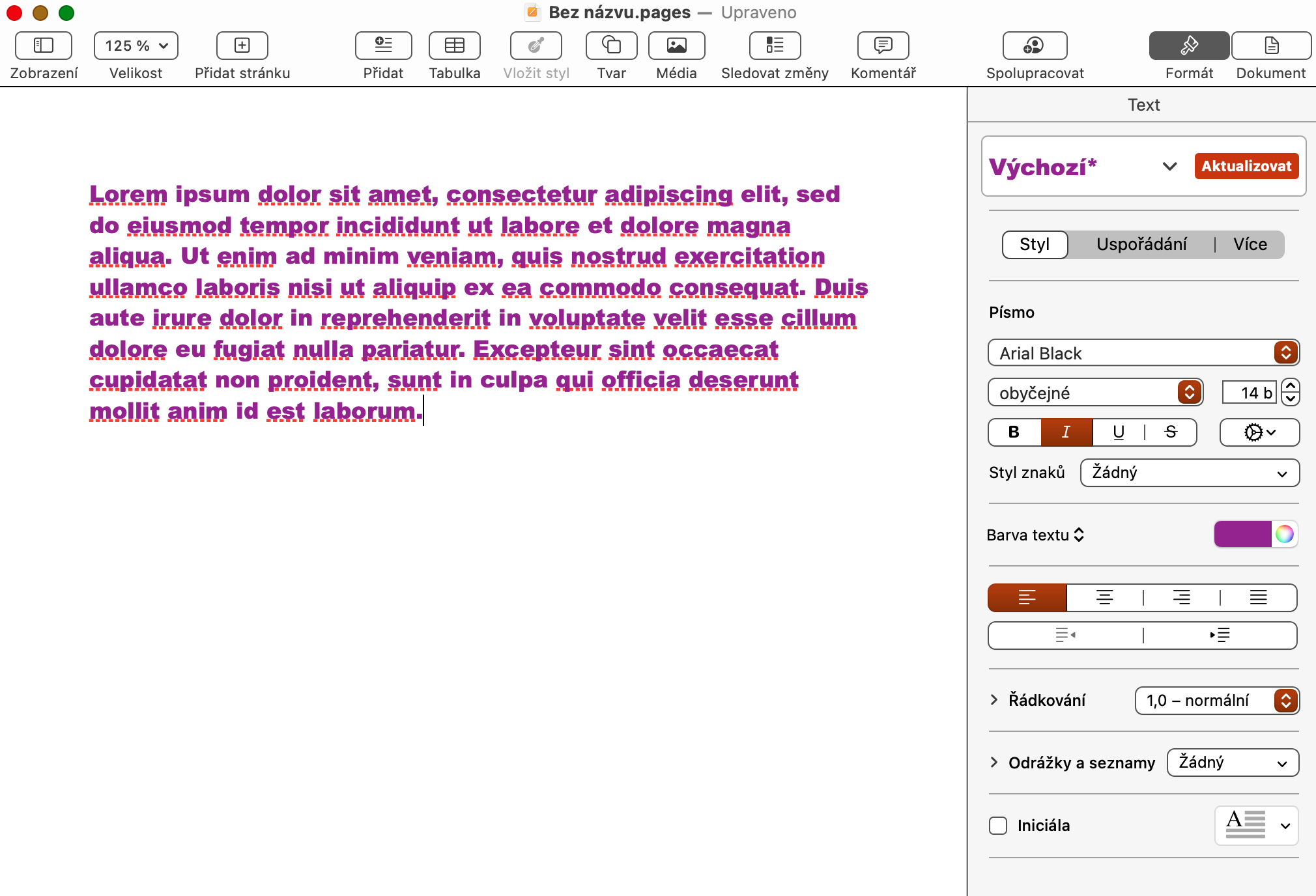
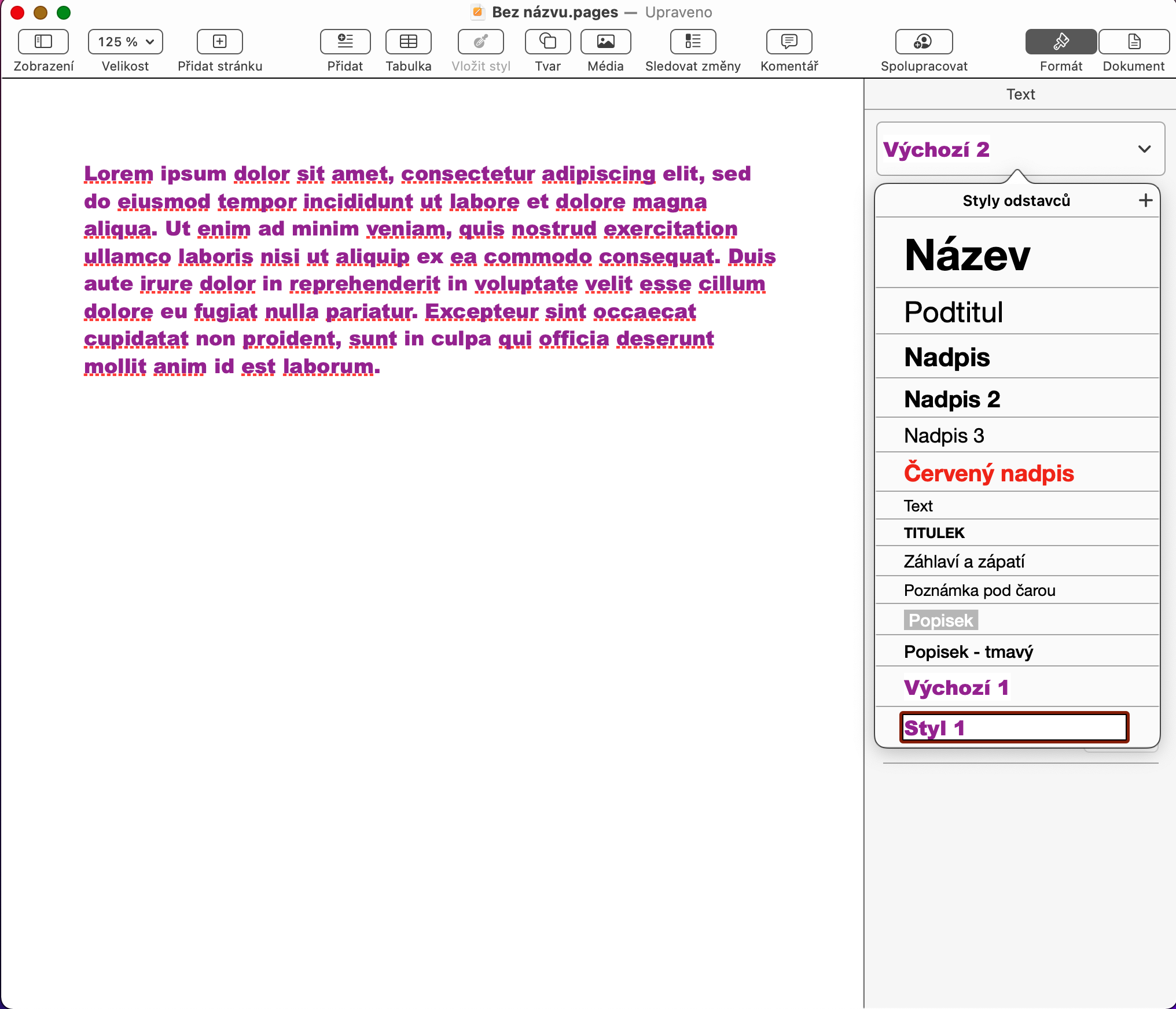
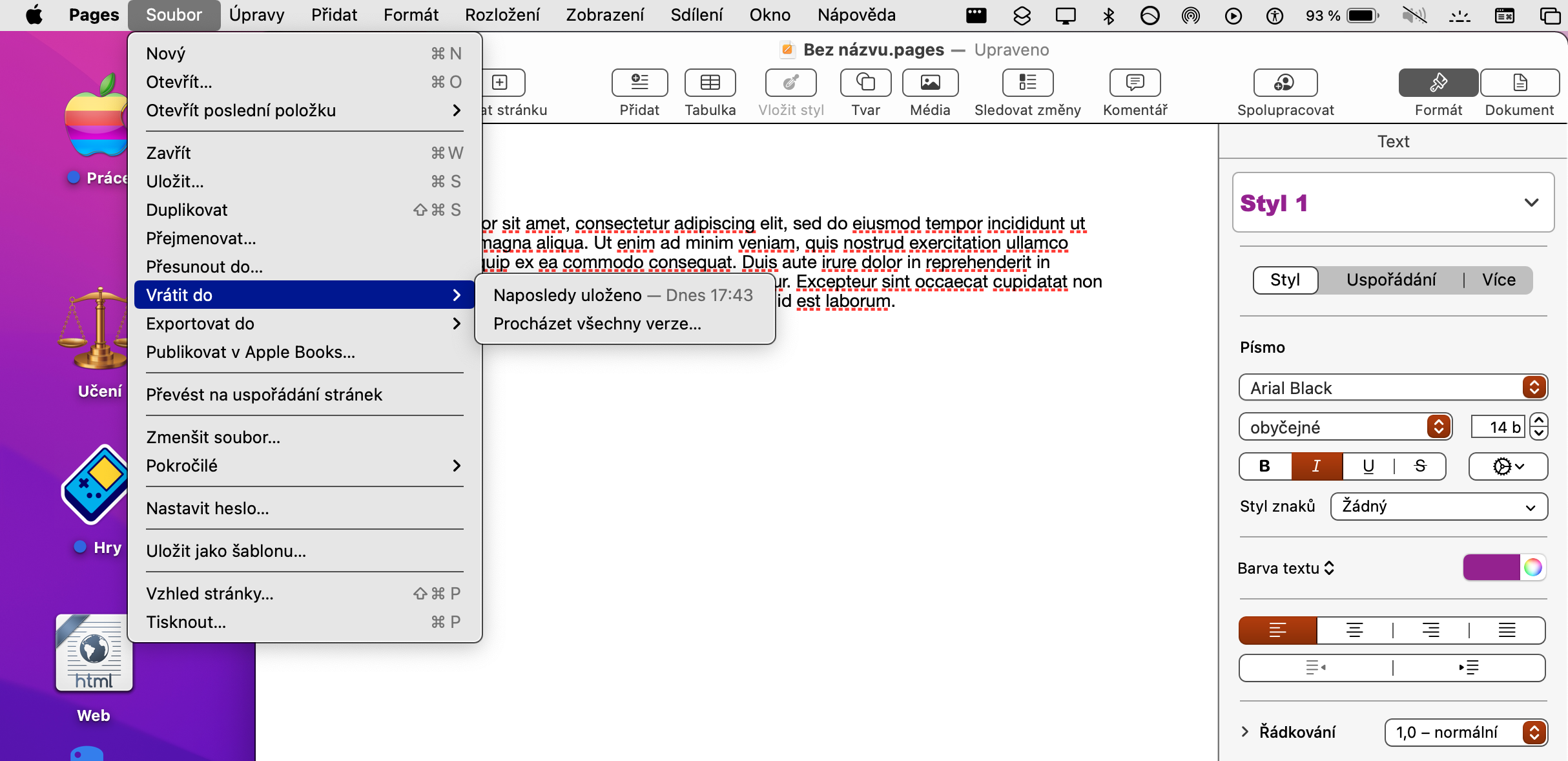
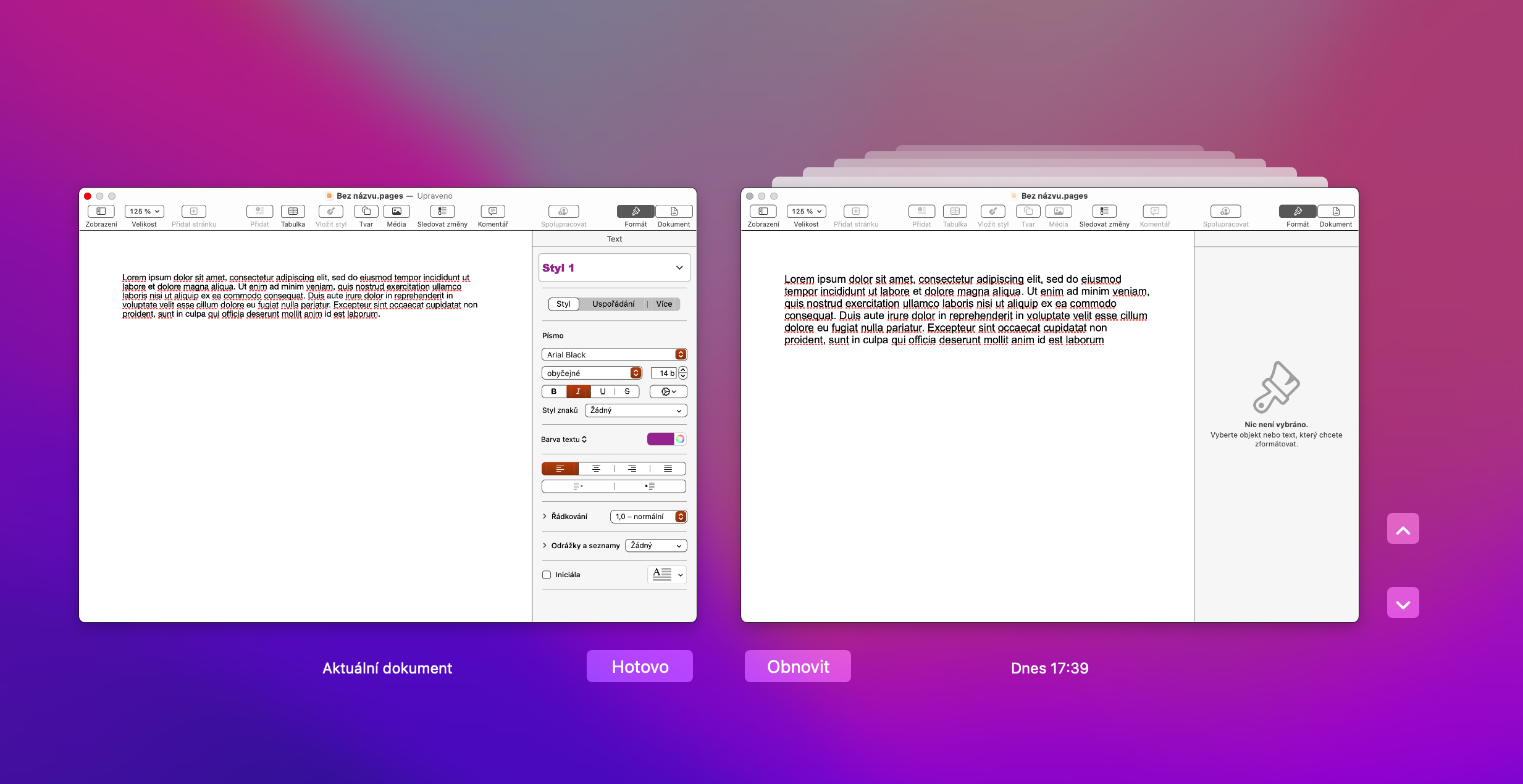
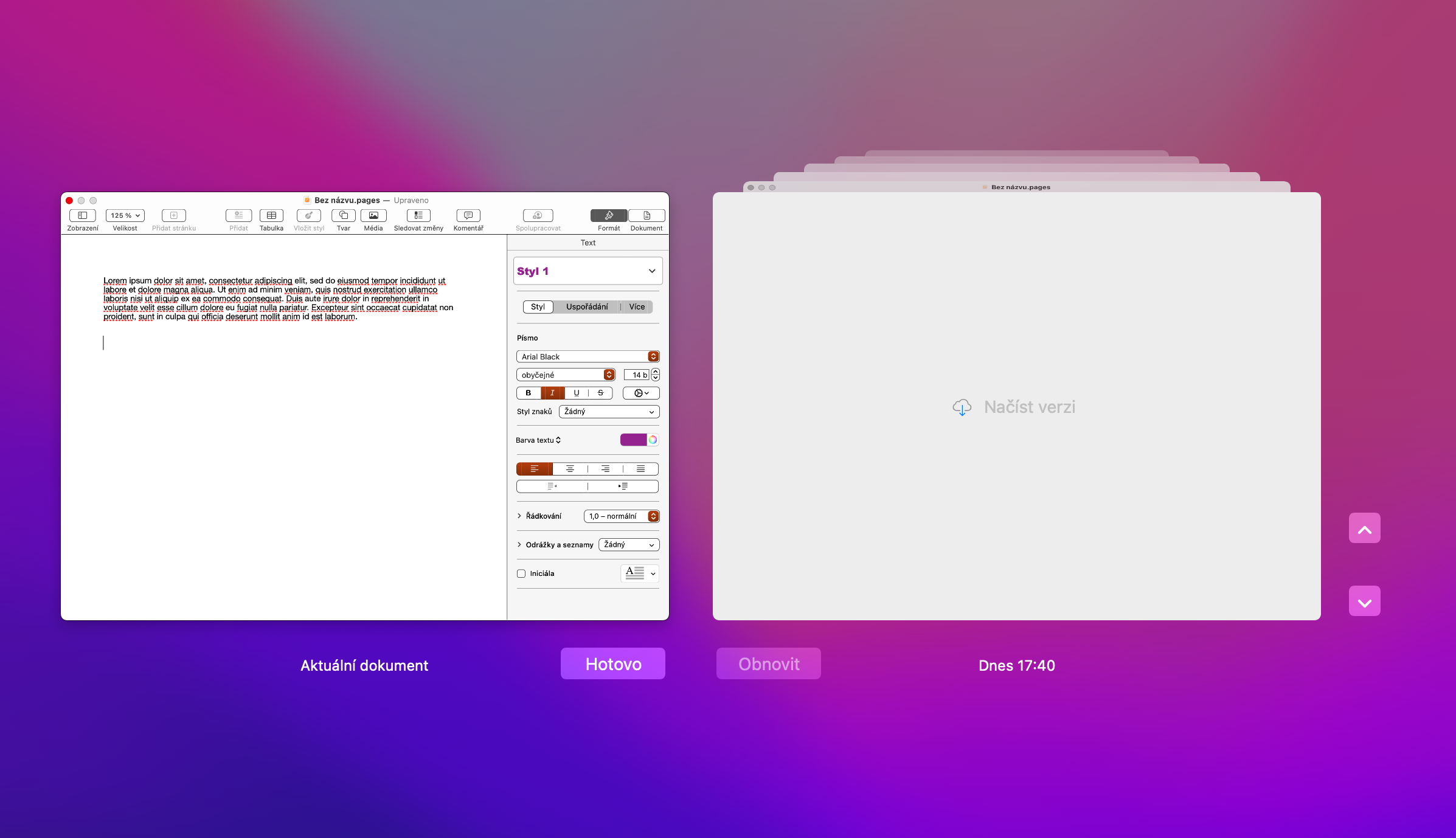
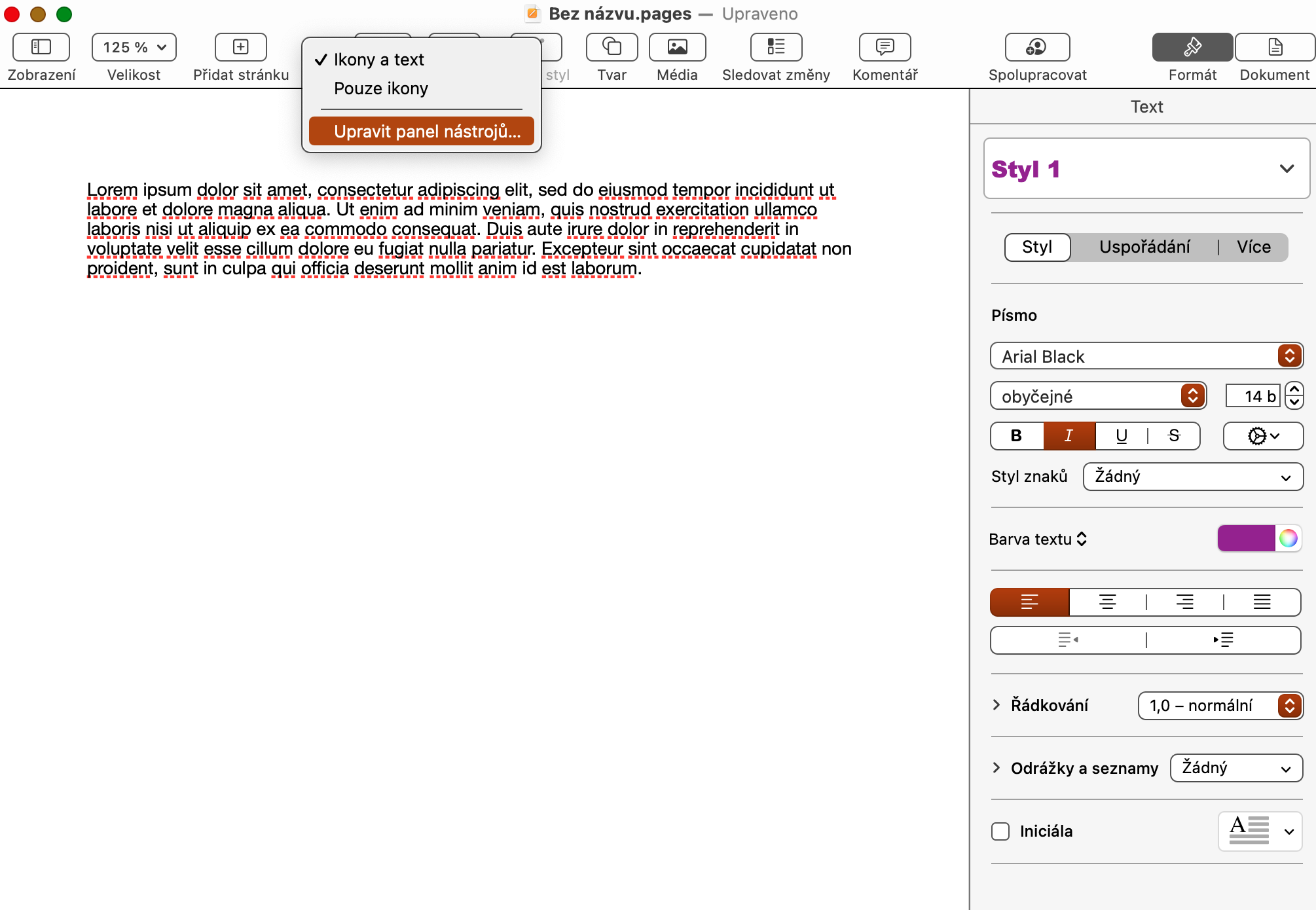
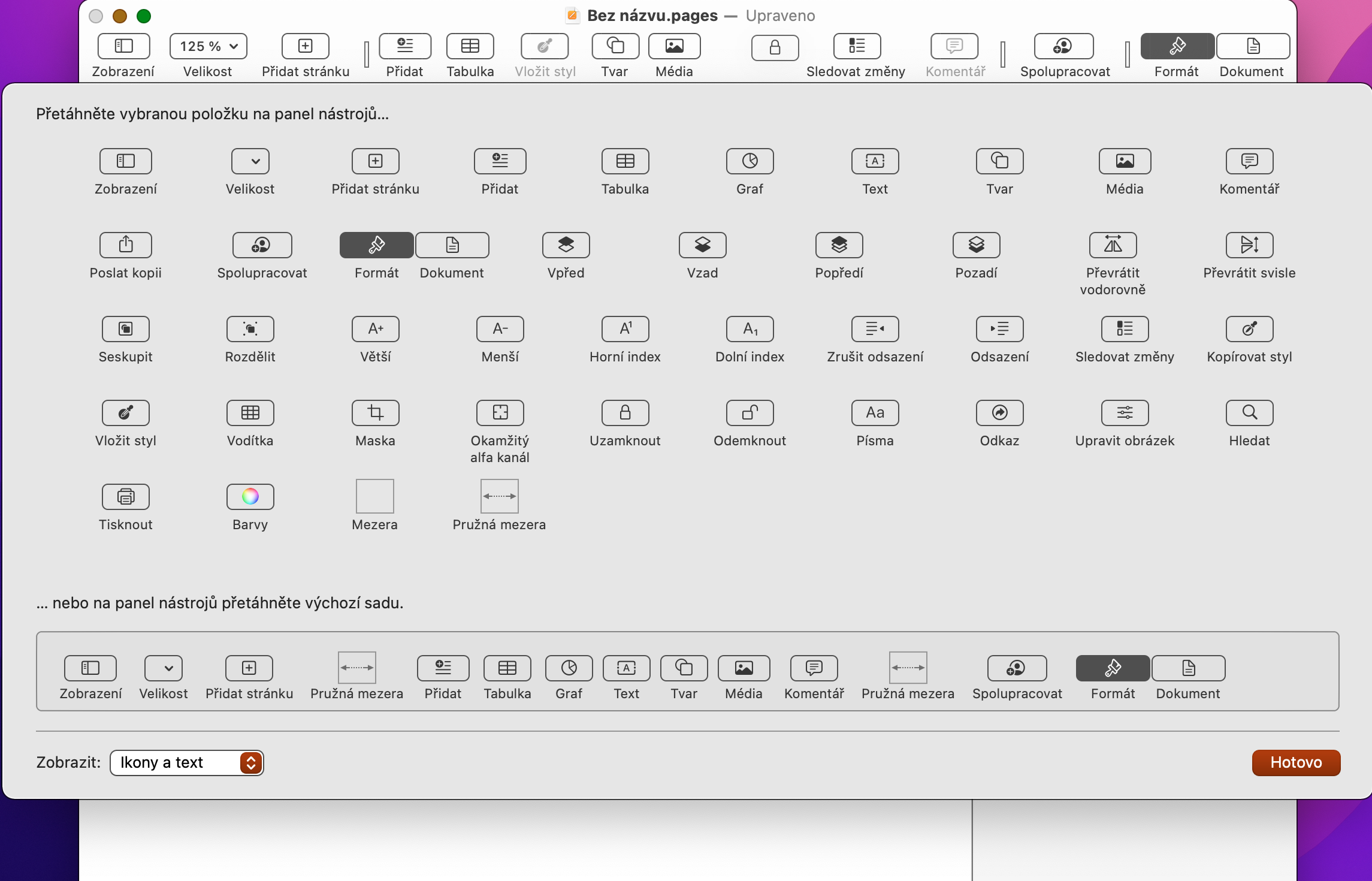
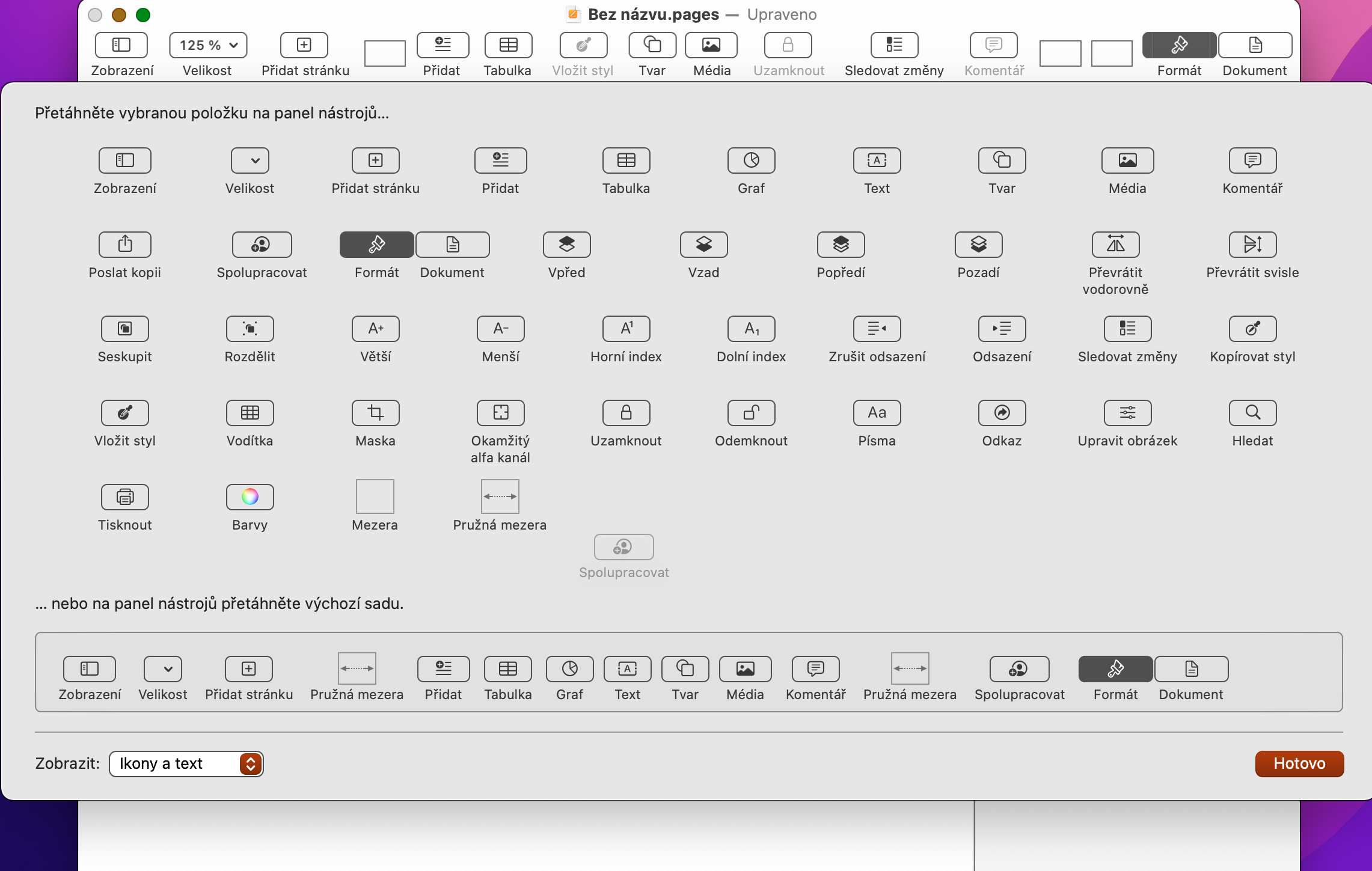







parádní článek.. jen připomínám že automatické ukládání funguje pouze pokud je soubor v Macu.. pokud je uloženy na externím disku třeba u mě synolgy naskakuje pravidelně hláška jestli chceme uložit a musí se ručně dát potvrdit.. zatím jsem nepřišel na to jak toto nastavit automaticky pro synolgy
Mozno by stacilo ukladat na Mac a mat nastavenu Time Capsulu na backup raz za hodinu an Synology.